คุณสมบัติและข้อดีที่ดีที่สุดของ LibreOffice Writer
ในความต่อเนื่องของชุด LibreOffice(LibreOffice)เล็กๆ ของเรา เราจะพูดถึงเคล็ดลับและกลเม็ดห้าอันดับแรกสำหรับWriter อย่างที่คุณอาจหรือไม่รู้LibreOffice Writerเป็นทางเลือกฟรีและโอเพ่นซอร์สสำหรับ Microsoft Wordและส่วนใหญ่จะใช้โดยผู้ที่ใช้ระบบปฏิบัติการLinux
เครื่องมือนี้ยังมีอยู่ในWindows 10ดังนั้นหากคุณไม่สามารถซื้อMicrosoft Officeได้ เราขอแนะนำให้คุณดูสิ่งที่LibreOfficeนำเสนอ แทนที่จะเปลี่ยนเป็นการละเมิดลิขสิทธิ์ พวกเราที่ The Windows Clubไม่ได้ยืนหยัดต่อการละเมิดลิขสิทธิ์ไม่ว่าในรูปแบบใดๆ ดังนั้น โปรดจำไว้เสมอว่า
ข้อดีของ LibreOffice Writer
ตอนนี้ ก่อนที่คุณจะเริ่มต้นการเดินทางด้วยLibreOffice Writerให้รู้ว่าการออกแบบไม่สามารถเปรียบเทียบกับMicrosoft Officeได้ มันดูโบราณ แต่ก็หมายความว่าจะไม่ใช้ทรัพยากรมากนักเมื่อใช้งาน ทำให้เหมาะสำหรับคอมพิวเตอร์รุ่นเก่าที่ไม่สามารถตามสิ่งที่Microsoftนำเสนอได้อีกต่อไป
- เปลี่ยนรูปแบบการบันทึกเริ่มต้นจากODTเป็น Word
- แป้นพิมพ์ลัดที่สำคัญที่สุด
- ใช้ฟีเจอร์สไตล์
- ทำให้ LibreOffice เร็วขึ้นกว่าเดิม
- ใช้(Take)ประโยชน์จากคุณสมบัติส่วนขยาย(Extensions)
- โหมดมืดเราทุกคนรักมัน
ให้เราพูดถึงคุณสมบัติเหล่านี้ทันที
1] เปลี่ยน(Change)รูปแบบการบันทึกเริ่มต้นจากODTเป็น Word
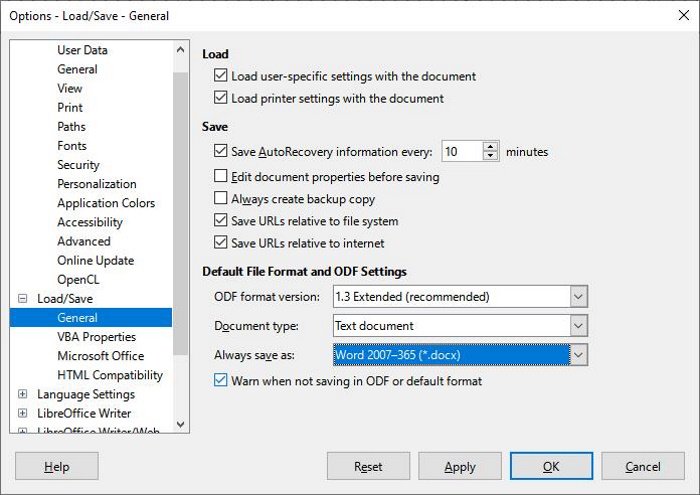
ตามค่าเริ่มต้นLibreOfficeจะบันทึกเอกสารในรูปแบบไฟล์ODT รูปแบบนี้ไม่ได้รับการสนับสนุนโดยMicrosoft Word ; ดังนั้นจึงเป็นการยากที่จะแก้ไขเอกสารเดียวกันในหลายอุปกรณ์ ตัวเลือกที่ดีที่สุดคือต้องแน่ใจว่าเมื่อบันทึกเอกสารแล้ว เอกสารนั้นจะทำใน รูปแบบ Wordแทน
ในการดำเนินการนี้ ให้เปิดLibreOffice Writerและไปที่Tools > Options > Load/Save > General General ตอนนี้คุณควรเห็นตัวเลือกที่ระบุว่า " รูปแบบไฟล์เริ่มต้นและการตั้งค่า ODF(Default File Format and ODF Settings) " และเลือกบันทึกเป็น(Always Save As)เสมอ เมื่อเมนูดรอปดาวน์ปรากฏขึ้น โปรดเลือกMicrosoft Word 2007 – 365จากนั้นให้กด ปุ่ม OKเมื่อดำเนินการเสร็จสิ้น
หลังจากเสร็จสิ้น ทุกเอกสารที่บันทึกเมื่อใช้LibreOfficeควรเลือกดำเนินการดังกล่าวโดยอัตโนมัติในรูปแบบMicrosoft Word ที่ต้องการ(Microsoft Word)
2] แป้นพิมพ์ลัดที่สำคัญที่สุด
ฉันต้องการใช้ประโยชน์จาก LibreOffice(LibreOffice)ให้ดีขึ้นโดยไม่ต้องใช้เมาส์ตลอดเวลา เราขอแนะนำให้ใช้แป้นพิมพ์ นี่คือบางส่วนของกลุ่มที่ดีที่สุด:
- เลิกทำ(Undo)และทำซ้ำ(Redo)ตัวเลือก: Ctrl + ZและCtrl + Y
- สร้างย่อหน้าใหม่ภายในรายการ: Alt + Enter
- ทำการขึ้นบรรทัดใหม่โดยไม่มีย่อหน้าใหม่: Shift + Enter
- สร้างตัวแบ่งหน้าด้วยตนเอง: Ctrl + Enter
- เลือกคำอย่างครบถ้วน: Ctrl + Shift + Up/Left/Right/Down arrow
3] ใช้ฟีเจอร์สไตล์
LibreOfficeมาพร้อมกับความสามารถในการปรับแต่งเอกสารในลักษณะเดียวกับMicrosoft Office (Microsoft Office)คุณลักษณะนี้เรียกว่าสไตล์ และเราได้พูดคุยกันมากมายเกี่ยวกับ(Styles and we’ve talked a lot about it)คุณลักษณะนี้ในบทความแยกต่างหาก
ผู้ใช้สามารถสร้างสไตล์ของตนเองได้หากไม่พอใจกับตัวเลือกเริ่มต้นที่มีให้
4] ทำให้ LibreOffice(Make LibreOffice)เร็วขึ้นกว่าเดิม
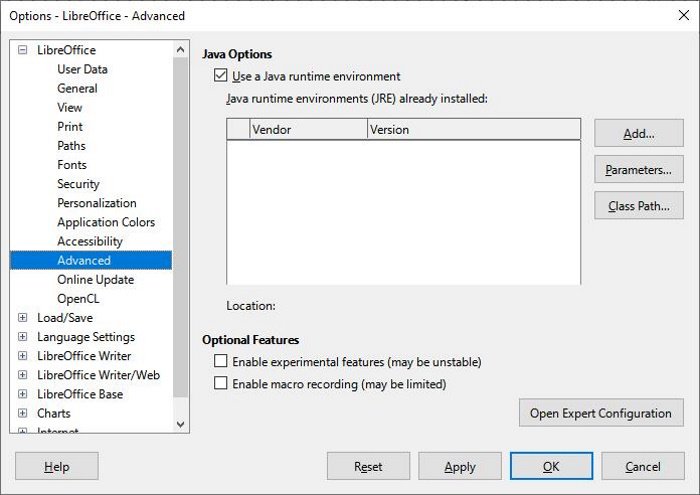
LibreOfficeทำงานได้ดีบนคอมพิวเตอร์ที่ช้ากว่าจากการทดสอบของเรา แต่มีบางครั้งที่สิ่งต่าง ๆ อาจซบเซา สิ่งนี้เกี่ยวข้องกับหน่วยความจำเป็นอย่างมาก และด้วยเหตุนี้ การแก้ไขจึงทำได้ง่าย ดังนั้น หากคุณรู้สึกว่าสิ่งต่างๆ ไม่ได้ดำเนินไปอย่างรวดเร็ว การเปลี่ยนแปลงบางอย่างในการตั้งค่า(Settings)อาจช่วยปรับปรุงประสิทธิภาพได้
เพื่อให้สิ่งต่าง ๆ เคลื่อนไหวอย่างรวดเร็วอีกครั้ง เราเพียงแค่ต้องเพิ่มจำนวนหน่วยความจำที่LibreOfficeใช้ เราสามารถทำได้โดยคลิกที่Tools Tools > Options > LibreOffice > Memoryในส่วนที่ระบุว่าGraphics Cacheโปรดเปลี่ยนUse for LibreOfficeเป็น 128MB สำหรับMemory per Objectให้เปลี่ยนเป็น 10MB
กลับไปที่แถบด้านข้าง(Sidebar)และเลือกLibreOfficeอีกครั้ง จากนั้นคลิกที่Advanced Advanced > Java Optionsยกเลิกการเลือก Use(Uncheck Use) a Java runtime environment กดปุ่ม OK เท่านี้ก็เรียบร้อย
เราควรชี้ให้เห็นว่าJavaใช้สำหรับLibreOffice Base เป็นหลัก ดังนั้นหากคุณไม่ได้ใช้Baseก็ไม่จำเป็นต้องใช้Javaเลย
5] ใช้ประโยชน์จากคุณสมบัติส่วนขยาย(Extensions)
เช่นเดียวกับMicrosoft Wordผู้ใช้สามารถปรับปรุงLibreOffice Writer ได้โดยใช้ส่วนขยาย (by using extensions)ในการเปิดตัวจัดการส่วนขยาย ให้เลือกTools > Extension Managerขยาย ตอนนี้คุณควรเห็นส่วนขยายที่ติดตั้งไว้ล่วงหน้าหลายรายการ
ตอนนี้ ตัวที่ติดตั้งแล้วอาจไม่เพียงพอ หากเป็นกรณีนี้ โปรดhttps://extensions.libreoffice.org/ไปที่ดาวน์โหลดและติดตั้งเพิ่มเติม
6] Dark Mode เราทุกคนรักมัน
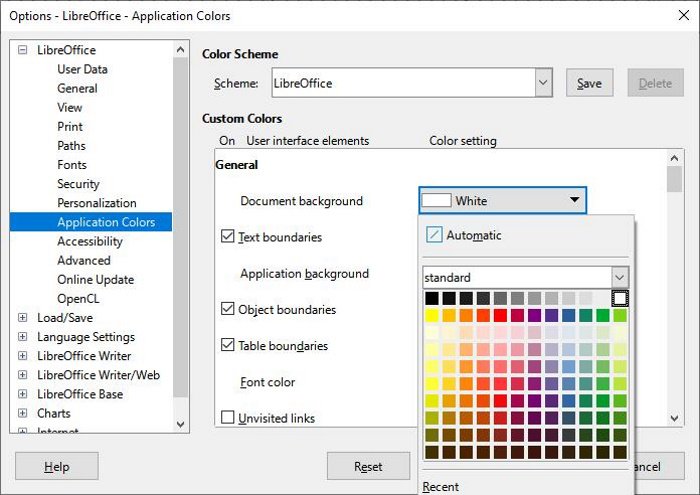
ตามค่าเริ่มต้นLibreOffice Writerมีพื้นหลังสีขาว แต่สามารถทำให้มืดลงได้ เราสามารถทำได้โดยคลิกที่Tools Tools > Options > Personalizationอย่าลืมเลือกธีมที่ติดตั้งไว้ล่วงหน้า(pre-installed theme)จากนั้นคลิกที่สีเข้ม
ขั้นตอนต่อไปคือการเลือกสี(Colors)แอปพลิเคชัน(Application) และเปลี่ยนพื้นหลังของเอกสาร(Document Background)เป็นสีดำ สุดท้ายกดApply > OKแค่นั้นเอง
ฉันหวังว่าคุณจะสนุกกับการใช้ซอฟต์แวร์ฟรีนี้
Related posts
นำของคุณเอง Device (BYOD) Advantages, Best Practices, ฯลฯ
ส่วนขยาย Best LibreOffice เพื่อเพิ่มผลผลิตของคุณ
Best Software & Hardware Bitcoin Wallets สำหรับ Windows, IOS, Android
วิธีการป้องกันด้วยรหัสผ่านและปลอดภัยเอกสาร PDf ด้วย LibreOffice
Best Laptop Tables ซื้อออนไลน์
Nine Nostalgic Tech Sounds คุณอาจไม่ได้ยินในปี
ล็อคออกจาก Plex Server and Server Settings? นี่คือการแก้ไข!
วิธีการติดตั้ง Drupal โดยใช้ WAMP บน Windows
Disqus comment กล่องไม่โหลดหรือแสดงสำหรับเว็บไซต์
Online Reputation Management Tips, Tools & Services
Whiteboard Fox เป็นฟรี online whiteboard ฟรีที่อนุญาต real-time sharing
วิธีการ Encrypt และเพิ่มรหัสผ่านไปยังเอกสาร LibreOffice
Best ฟรี Time Tracking software บน Windows สำหรับ Freelancer
10 ที่ดีที่สุด USB LED โคมไฟสำหรับแล็ปท็อป
ความแตกต่างระหว่าง Analog, Digital and Hybrid computers
Zip file เป็นข้อผิดพลาดใหญ่เกินไปเมื่อมีการดาวน์โหลดไฟล์จาก DropBox
วิธีการติดตั้ง Windows 95 บน Windows 10
Automate.io เป็นทางเลือก automation tool and IFTTT ฟรี
คุณสมบัติที่ดีที่สุดใน LibreOffice Calc
Convert Magnet ลิงค์ไปยังลิงก์ Download โดยตรงโดยใช้ Seedr
